この記事でのバージョン
Unity 2019.4.9f1
はじめに
UnityのImageなどには色を扱うためのColorという設定項目(クラス)がありますが、

実はこの色の設定値はSwatch libraries(スワッチライブラリ)という物で保存する事が出来ます。
ちなみに以前はPreset Libraries(プリセットライブラリ)という名前でした。
設定値を保存すると違うオブジェクトに同じ色を簡単に設定出来たり、
他のプロジェクトや他の人に共有する事も可能です。
と言う事で今回は、
このSwatch librariesを実際にどう使うのかという感じの記事です!
なお、Colorだけでなく色のグラデーションを扱うGradientの設定値や
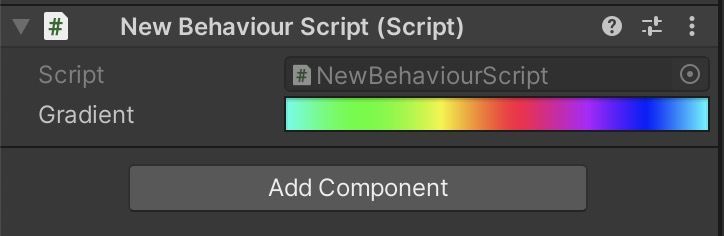 |
値の変化のカーブを扱うAnimationCurveの設定値も保存する事が可能です。
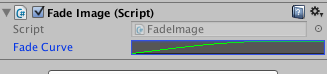 |
Swatch libraries(スワッチライブラリ)
さっそくSwatch librariesの使い方です。
まずSwatchesの右端を押す事で現在の色を登録出来ます。
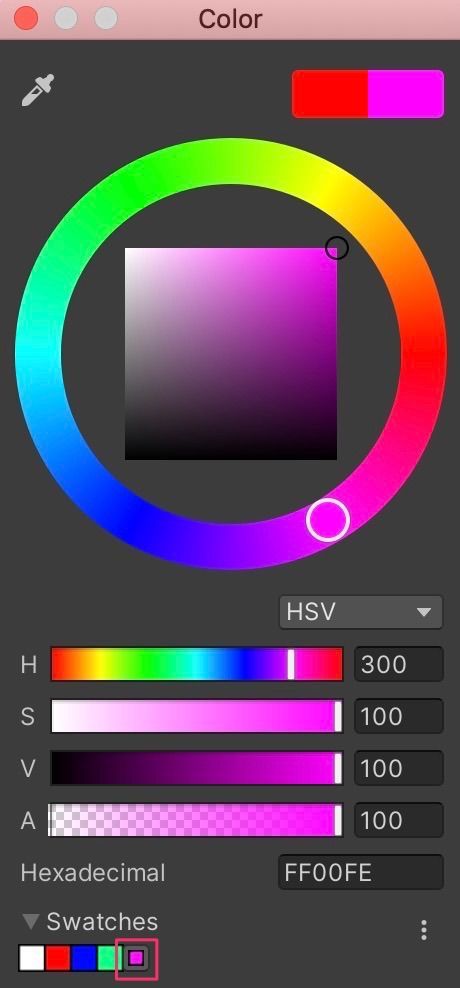 |
そして右端以外の所に登録した物が表示され、それを押すと登録された色に変更されます。
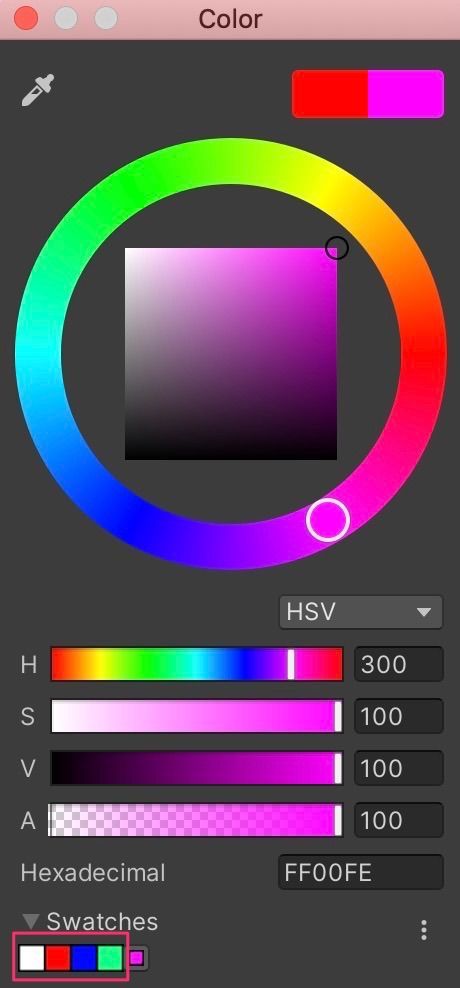 |
なお、右クリックで登録した色を入れ替えたり削除する事も可能です。
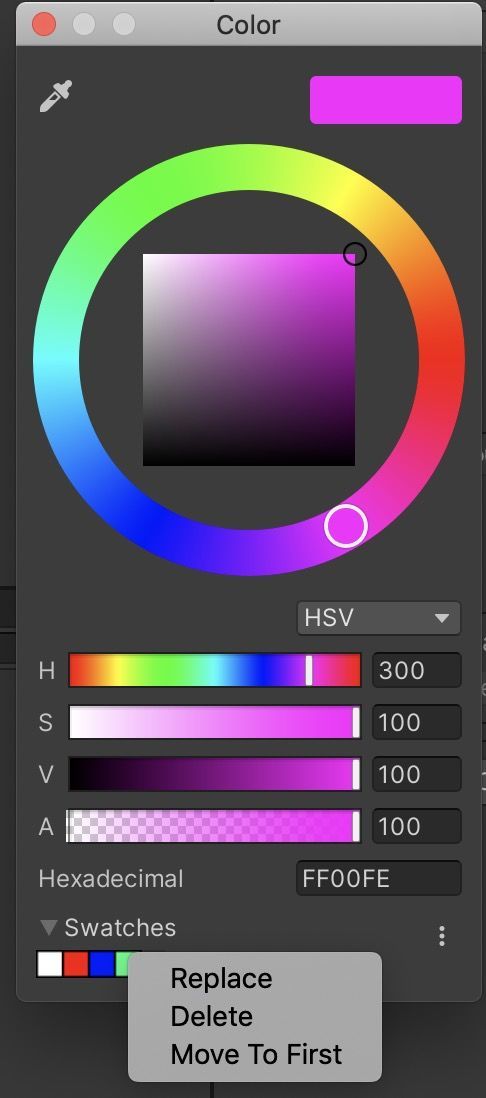 |
︙マークを押すと更にメニューが表示されます。
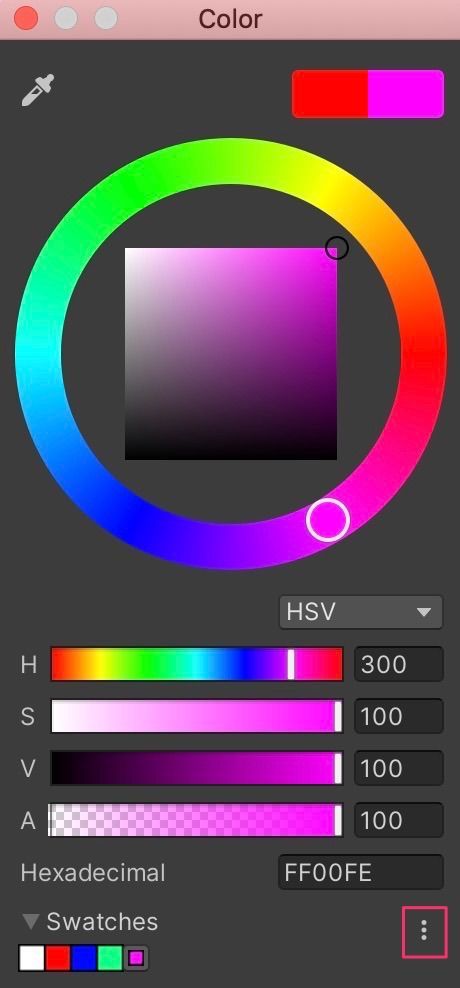 |
一番上が表示方法の切り替え、
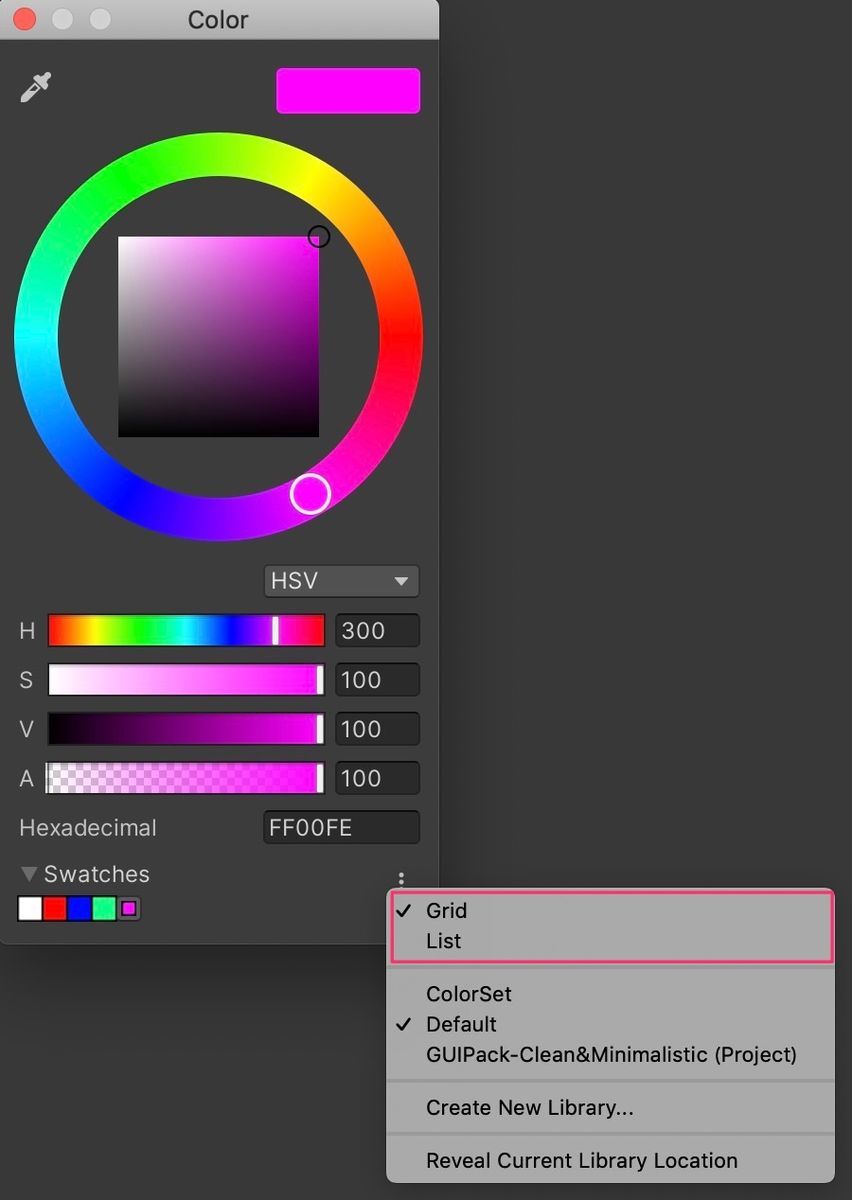 |
次がライブラリの選択、
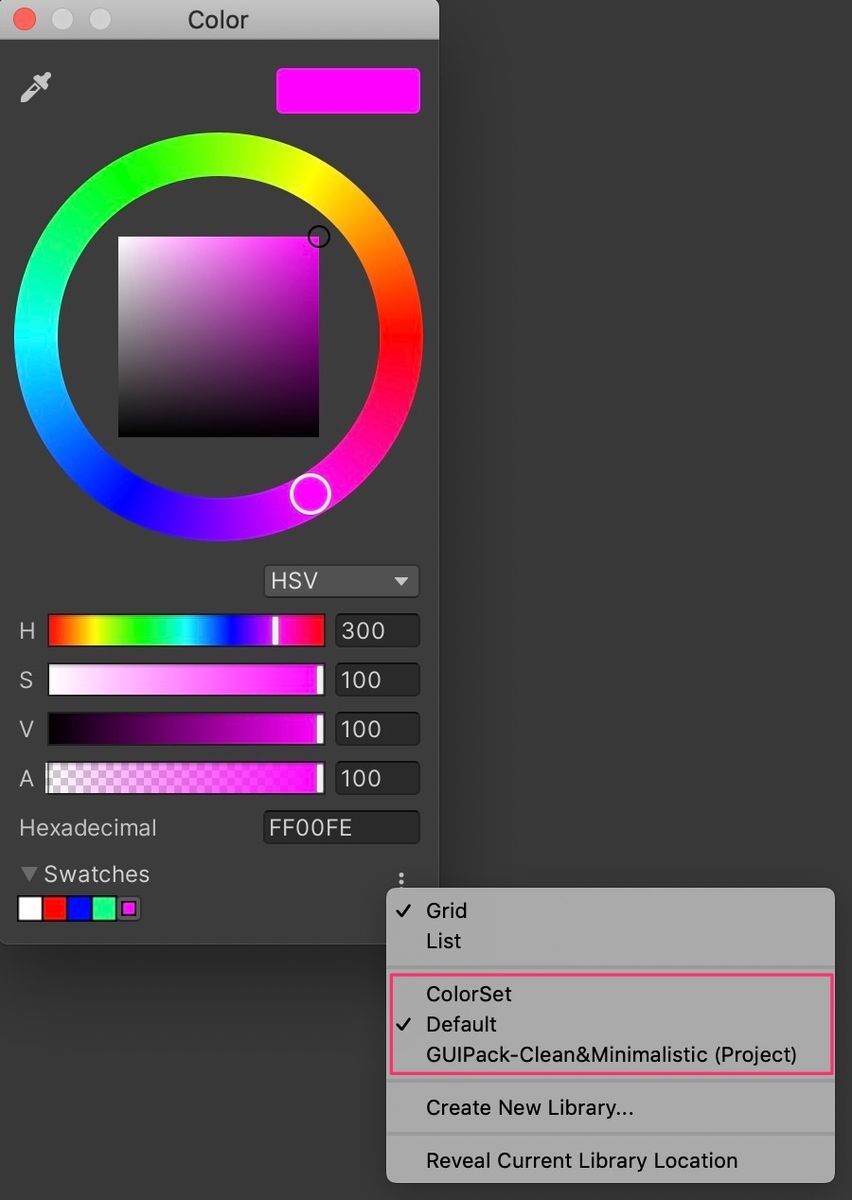 |
その下のCreate New Libraryで新しいライブラリの作成が行えます。
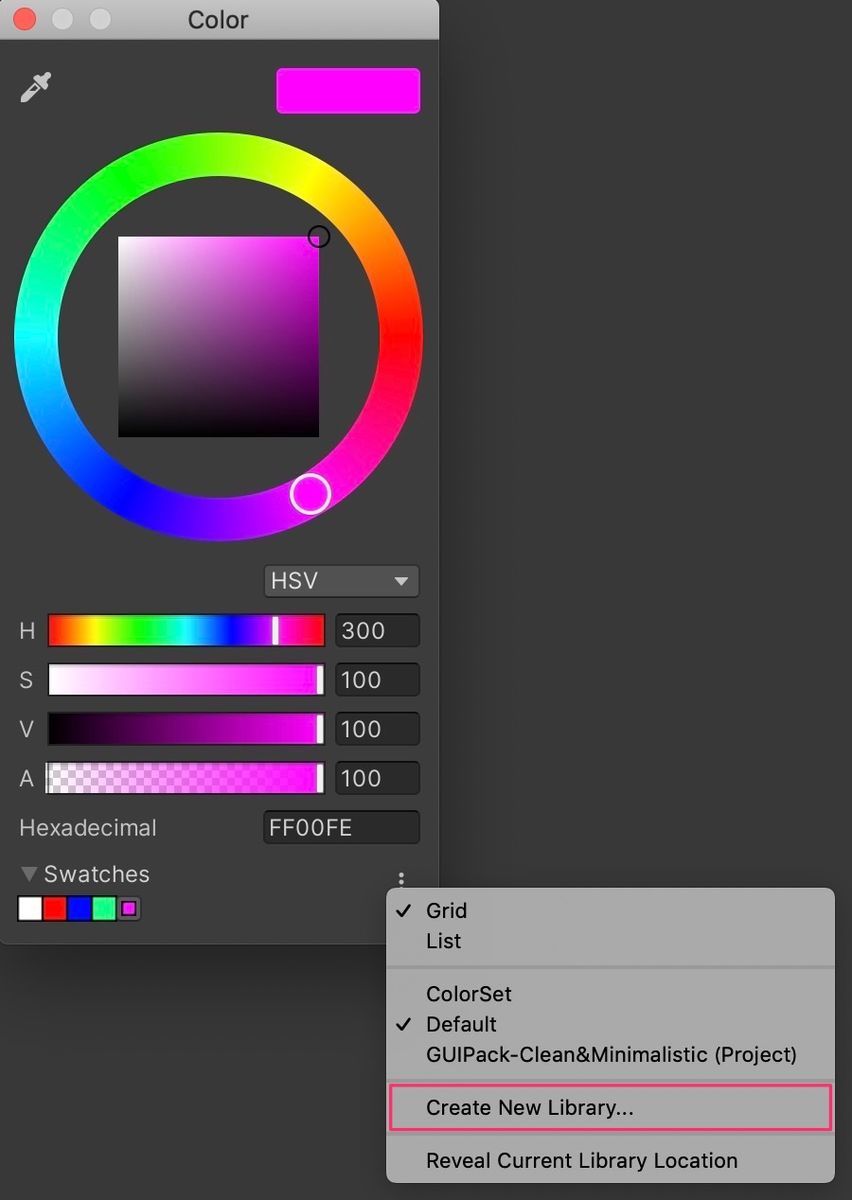 |
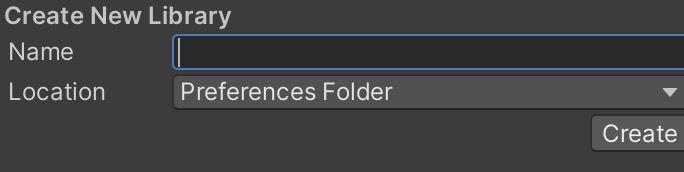 |
保存時にPreferences Folderを選択するとPC内に保存され、
同じPC(ユーザ)内であれば別プロジェクトでも選択出来るようになります。
また、Project Folderを選択するとプロジェクト内に保存されるので、
別プロジェクトでは使えませんが、別PCで使う事が可能になります。
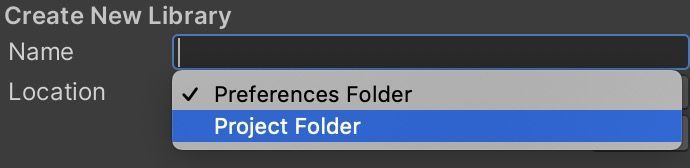 |
一番下のReveal Current Library Locationではライブラリを保存した場所を開く事が出来るので、
 |
そこにあるファイルを渡す事で他の人や他のプロジェクトに共有する事も可能です。
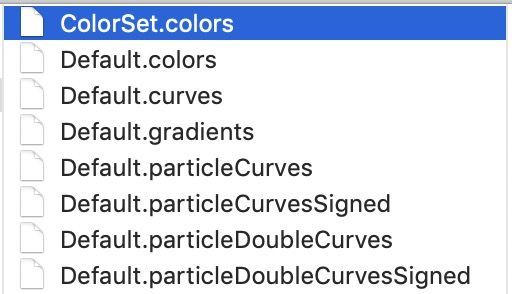 |
ただし、このファイルをプログラムで扱う事は出来ないっぽいです。
ちなみにグラデーションも︙マークを押すとメニューが表示され、
そこからカラーと同様にライブラリの保存や切り替えが出来ますし、
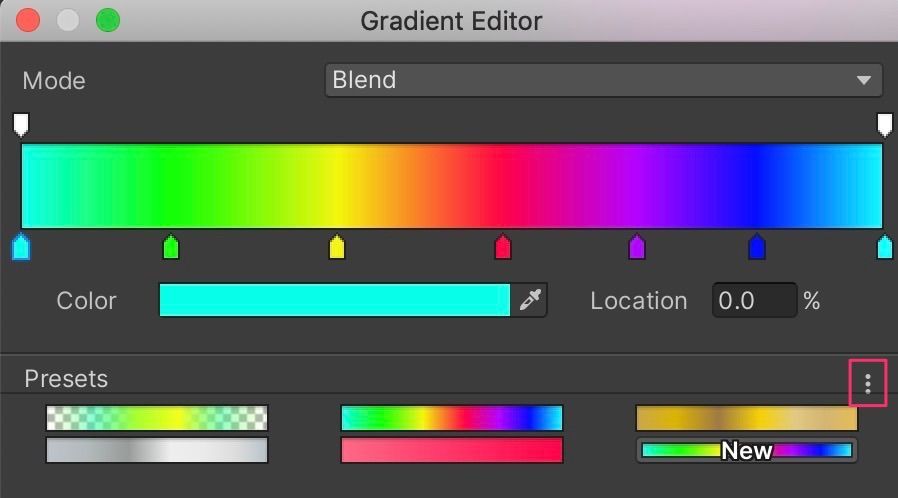 |
アニメーションカーブも歯車を押した後のPresetsの︙マークを押すと表示されるメニューから
ライブラリの保存や切り替えが出来ます。
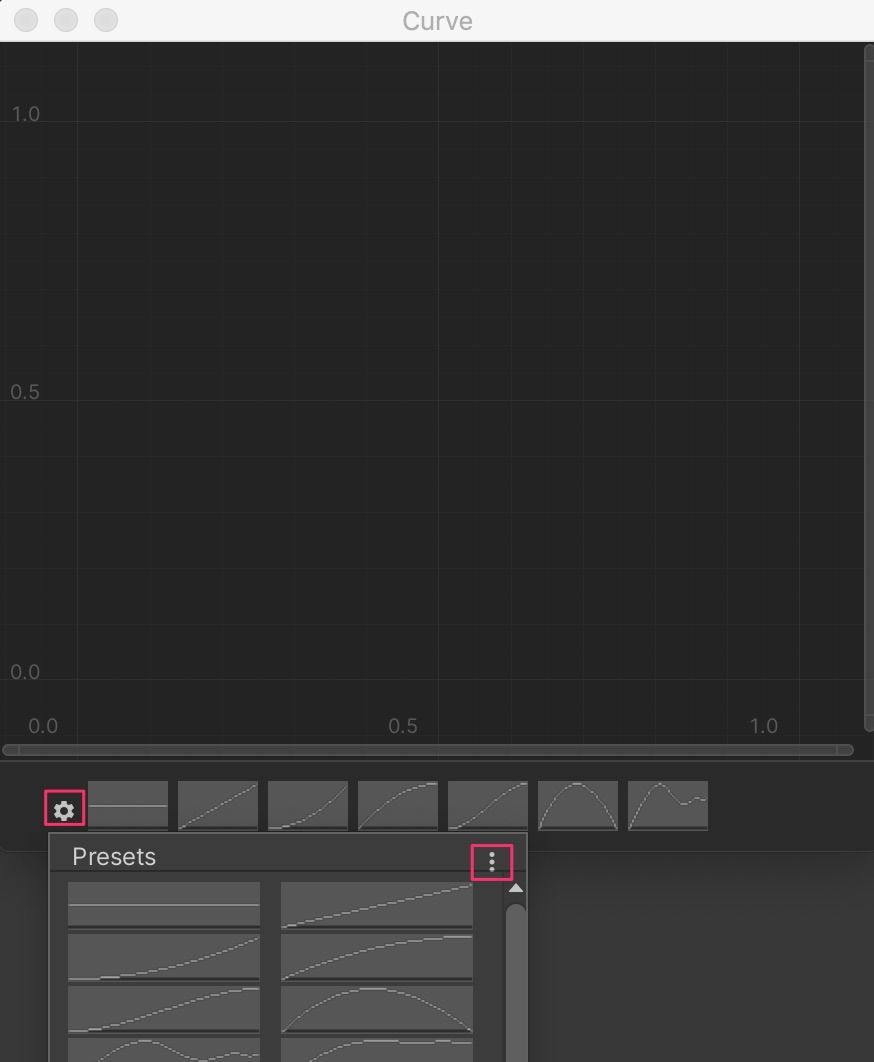 |
![(:3[kanのメモ帳]](https://cdn-ak.f.st-hatena.com/images/fotolife/k/kan_kikuchi/20190121/20190121175647.png)